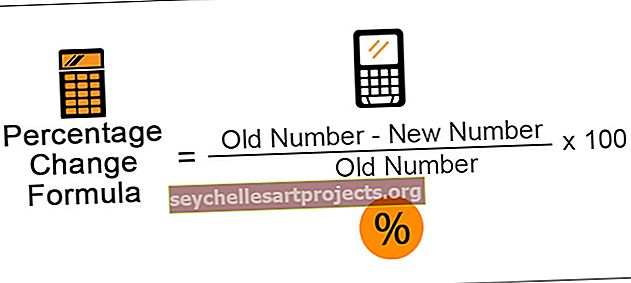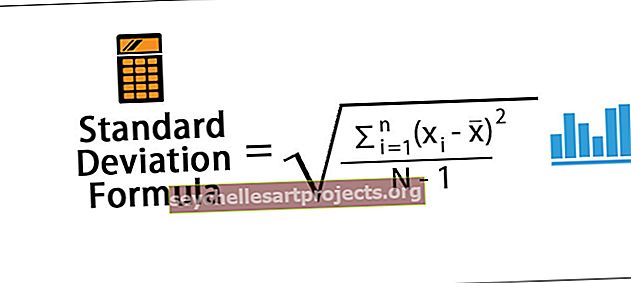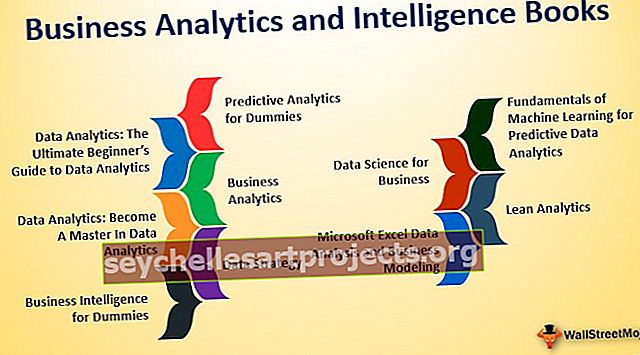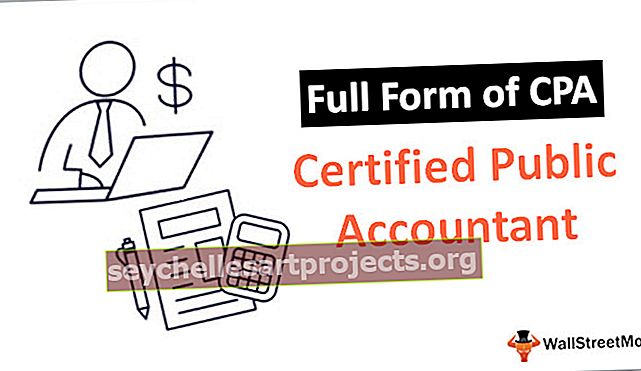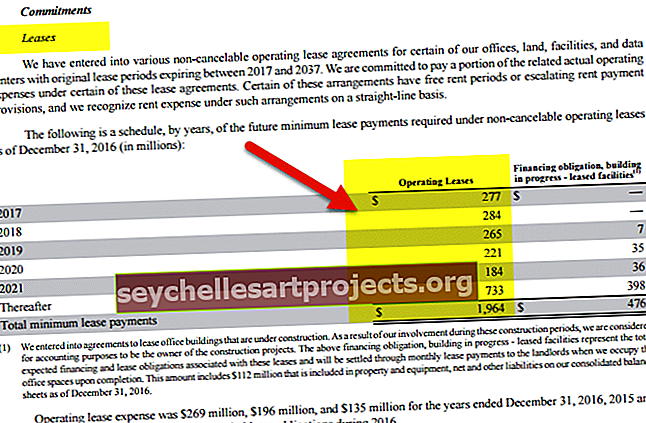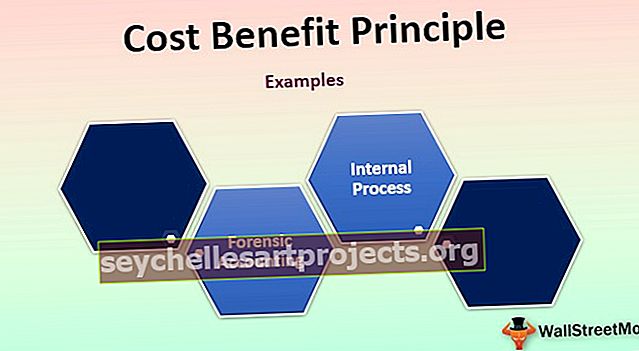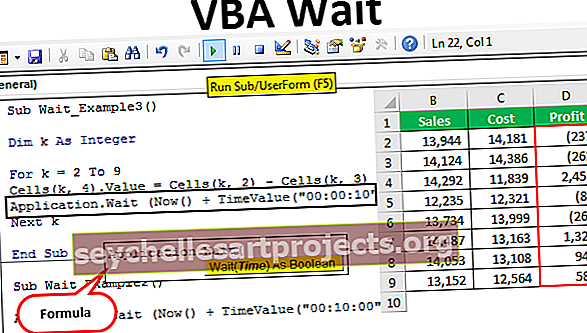Funkcija CONCATENATE | Formulė | Kaip naudoti? (su pavyzdžiu)
Ką reiškia „CONCATENATE“ programoje „Excel“?
„Excel“ sujungimo funkcija naudojama susieti arba sujungti du ar daugiau nei du simbolius, eiles ar skaičius kartu, sujungimo funkcija pakeičia & operatoriaus naudojimą norint prisijungti, nes operatoriai sintaksę atrodė sudėtingesnę, o sujungimo funkcija - švaresnę ir lengva suprasti.
Sintaksė

Kiti argumentai, išskyrus pirmąjį, yra neprivalomi, todėl yra skliausteliuose.
Kaip naudoti funkciją CONCATENATE programoje „Excel“? (su pavyzdžiais)
CONCATENATE yra labai paprasta ir lengva naudoti. Keletas pavyzdžių leiskite suprasti „CONCATENATE“ veikimą.
Šį „CONCATENATE“ funkcijos „Excel“ šabloną galite atsisiųsti čia - „CONCATENATE“ funkcijos „Excel“ šablonas1 pavyzdys
Pavyzdžiui, jei A ir B stulpeliuose turime vardų ir pavardžių sąrašą ir norime, kad visas vardas, kuris yra vardas, kartu su pavarde C stulpelyje, naudosime funkciją CONCATENATE.


CONCATENATE sujungė A2 langelio tekstą su tekstu langelyje B2, tačiau visas vardas yra lengviau įskaitomas, jei jame yra tarpas tarp vardo ir pavardės.
Taigi tokiu atveju mes galime padidinti perduotų argumentų skaičių vietoj dviejų iki trijų, antrąjį argumentą įterpdami tarp teksto vertės A2 ir B2. Antrasis argumentas, kurį naudosime, yra eilutės literalas su tarpu dvigubose kabutėse.

Kai po pirmo argumento po kablelio įdėjome tarpą dvigubose kabutėse, funkcija CONCATENATE laikė ją antruoju argumentu.

Taigi, jūs galite pamatyti kiekvieną kartą, kai mes perduodame kitą argumentą nei pamatinė reikšmė, mes visada turime jį supti arba įterpti į dvigubas kabutes, nes MS-Excel ir kiti biuro paketai yra parašyti C ++, o C ++ - eilutės literalai visada yra dvigubos kabutės.
Taigi, jei mes tiesiog parašysime eilutę be dvigubų kabučių, CONCATENATE neatpažins jos kaip eilutės ir sukels klaidą #NAME?

Programoje „CONCATENATE“ funkcija „Excel“ taip pat galime perduoti visą „CONCATENATE“ formulę „Excel“ kaip argumentą. Pvz., Jei norime, kad dviejų formulių rezultatas būtų CONCATENATEd, formules galime perduoti kaip argumentą, kad gautume reikiamą išvestį.
2 pavyzdys
Mes turime tris lenteles su darbuotojų sąrašu. Pirmoje lentelėje mes turime jų vardus ir darbuotojo pažymėjimus, antroje lentelėje jų vardai nėra išdėstyti tokia tvarka, kokia išdėstyta 1 lentelėje, ir jų adresų miesto pavadinimai, o trečioje lentelėje - vardai, kurie nėra išdėstyti tokia tvarka, kaip išdėstyti 1 ir 2 lentelėse. Trečioje lentelėje norime parodyti darbuotojų pažymėjimą, sujungtą su savo miestu ir atskirtą brūkšneliu.

Norime, kad darbuotojo ID ir miestas būtų kartu, tačiau visose trijose lentelėse pavadinimai nėra ta pačia tvarka, todėl negalime tiesiogiai naudoti funkcijos „CONCATENATE“ programoje „Excel“ ir perduoti atskaitos vertes. Jei taip padarysime, tai užtruks daug laiko ir derinimo. Taigi, norėdami efektyviai atlikti šią užduotį, galime naudoti funkciją VLOOKUP, norėdami ieškoti darbuotojo ID ir miesto bei SUTEIKTI grąžintas reikšmes.
Taigi, „CONCATENATE“ formulę naudosime excel I2 langelyje
= CONCATENATE (VLOOKUP (H2, $ A $ 1: $ B $ 11,2,0), "-", VLOOKUP (H2, $ D $ 1: $ E $ 11,2,0))

Vilkite „CONCATENATE“ formulę „Excel“ žemyn ir pritaikykite ją kiekvienai ląstelei, kurią turime

Išvestis:

„Excel“ taip pat naudoja ampersandą (&) kaip sujungimo operatorių, ir mes galime jį naudoti vietoj „Excel“ sujungimo funkcijos, taip pat turėdami tą patį funkcionalumą ir daug paprasčiau.


Sujungimo reversas
Jei norime suskirstyti CONCATENATEd reikšmes arba norime suskirstyti tekstus į atskiras ląsteles, tokiu atveju galime naudoti „Excel“ esančią teksto į stulpelį ribotuvo funkciją. Pavyzdžiui, jei norime darbuotojų ID ir miesto pavadinimą atskirti ląstelėse visoje skiltyje, mes galime atverti konvertuoti tekstą į skiltis vedlys (šaukinys alt-> AE ), tada pasirinkite aptverti, įveskite Kitas> ir pasirinkti Norobežotājs nuo sąrašą (skirtuką, kabliataškį, kablelį, tarpą), jei kitas atribiklis pažymi kitus: nurodykite ir pasirinkite teksto reikšmių bendrąjį žodį ir įveskite Baigti . Pavyzdžiui, norime atskirti CONCATENATE ir funkciją

- 1 žingsnis: Spustelėkite Duomenys ir tada, tekstas į stulpelius, tada pasirinkite Atribotas, įveskite Kitas>

- 2 žingsnis: sąraše pasirinkite skyriklį (skirtukas, kabliataškis, kablelis, tarpas), jei kitas žymeklis pažymi kitą: ir nurodykite

- 3 žingsnis: teksto reikšmėms pasirinkite bendrąją ir įveskite Baigti.
 Išvestis:
Išvestis:

Apribojimai
Tarkime, kad stulpelyje turime teksto reikšmių sąrašą ir norime visas teksto reikšmes susieti su viena eilutės verte. Taigi, jei mes naudojame funkciją CONCATENATE, ji paima argumentus, kurie yra teksto reikšmės, po vieną, o jei argumento sąrašas yra ilgas, nėra lengviau jį perduoti po vieną CONCATENATE, nes tai užimtų daug laiko ir skausmo.
Vadinasi, funkcija CONCATENATE turi apribojimą, kad negalime pateikti argumentų reikšmių diapazono. Neveikia su diapazonu, jei mes perduosime diapazono vertę, jis paims tos pačios eilutės, kurioje excel rašome CONCATENATE formulę, langelio vertę.

Norint įveikti šį apribojimą, naujausioje „Excel“ versijoje buvo įvesta nauja funkcija, pavadinta TEXTJOIN. Jis taip pat KONTEATUOJA teksto reikšmes, tačiau daug paprasčiau, užimdamas CONCATENATEd reikšmių diapazoną (A2: A14), o ne nurodydamas kiekvieną vertę po vieną. Pirmajam argumentui reikia skirti ribotuvą, o antrasis argumentas tikrina tuščią langelį, jei langelis tuščias, jį laiko TIESA ir ignoruoja, o kiti argumentai nurodo reikšmių, kurias reikia susieti, diapazoną.